
من أجل نقل واستقبال الملفات من أجهزة الكمبيوتر الأخرى على الشبكة المحلية، لا يكفي الاتصال بمجموعة المنزل. بالإضافة إلى ذلك، من الضروري أيضا تنشيط ميزة "كشف الشبكة". من هذه المقالة، سوف تتعلم كيفية القيام بذلك على جهاز كمبيوتر يعمل بنظام Windows 10.
كشف الشبكة في نظام التشغيل Windows 10
دون إدراج الكشف المحدد، لن تتمكن من رؤية أجهزة كمبيوتر أخرى داخل الشبكة المحلية، وهي، بدورها، لن تكتشف جهازك. في الغالبية العظمى من نظام التشغيل Windows 10، يوفر ذلك بشكل مستقل تمكينه عند ظهور الاتصال المحلي. يبدو أن هذه الرسالة كما يلي:
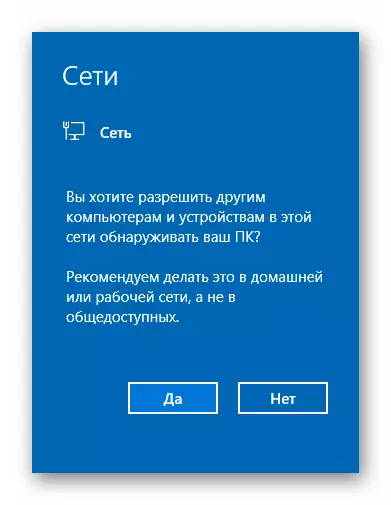
إذا لم يحدث ذلك أو ضغطت عن طريق الخطأ على زر "لا"، فإن إحدى الطرق التالية ستساعدك في حل المشكلة.
الطريقة الأولى: نظام نظام PowerShell
تعتمد الطريقة على وسائل أتمتة PowerShell، الموجودة في كل إصدار من نظام Windows 10. كل ما سيكون مطلوبا منك - للعمل وفقا للتعليمات التالية:
- انقر فوق الزر "ابدأ" مع زر الماوس الأيمن. نتيجة لذلك، ستظهر قائمة السياق. يجب الضغط على خط "Windows PowerShell". ستطلق هذه الإجراءات الأداة المساعدة المحددة نيابة عن المسؤول.
- في النافذة التي فتحت النافذة، يجب عليك إدخال إحدى الأوامر التالية، اعتمادا على اللغة المستخدمة في نظام التشغيل الخاص بك.
Netsh Advfirewall جدار الحماية مجموعة قاعدة المجموعة = "كشف الشبكة" جديد تمكين = نعم - لأنظمة باللغة الروسية
Netsh Advfirewall جدار الحماية مجموعة القاعدة المجموعة = "Network Discovery" جديد تمكين = نعم - إصدار اللغة الإنجليزية من Windows 10
للحصول على الراحة، يمكنك نسخ أحد الأوامر وفي نافذة "PowerShell"، اضغط على مجموعة المفاتيح CTRL + V. بعد ذلك، اضغط على لوحة المفاتيح "أدخل". سترى إجمالي عدد القواعد المحدثة والتعبير "موافق". هذا يعني أن كل شيء ذهب بنجاح.
- إذا قمت بإدخال أمر غير بطريق الخطأ لا يتوافق مع معلمات اللغة لنظام التشغيل الخاص بك، فلن يحدث شيء فظيع. في نافذة الأداة المساعدة، الرسالة "لا يوجد قاعدة لا تتوافق مع المعايير المحددة". فقط أدخل الأمر الثاني.
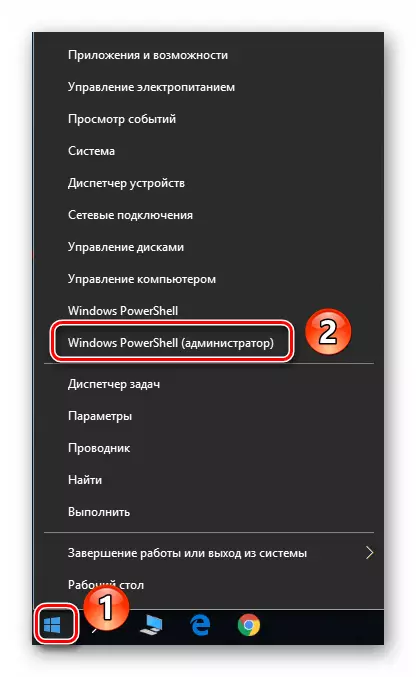
ملحوظة: إذا كان في القائمة المفتوحة، بدلا من المكون المرغوب، سيتم تحديد "سطر الأوامر"، استخدم مفاتيح "Win + R" لاستدعاء نافذة "تشغيل"، أدخل الأمر بوبرشيل. وانقر فوق "موافق" أو "أدخل".
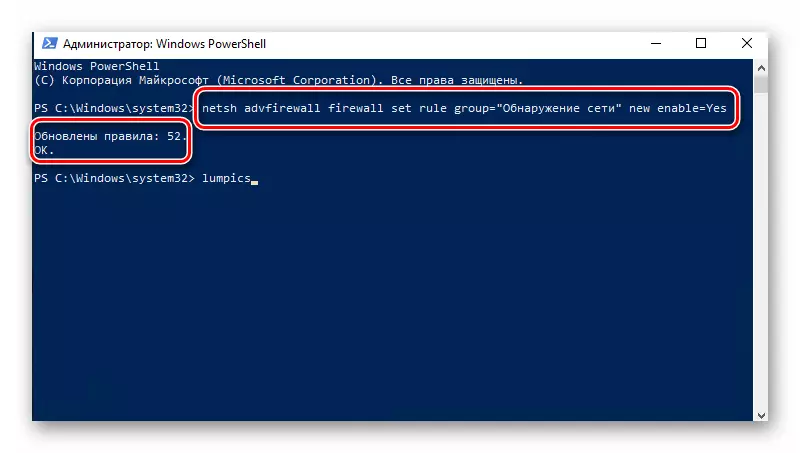
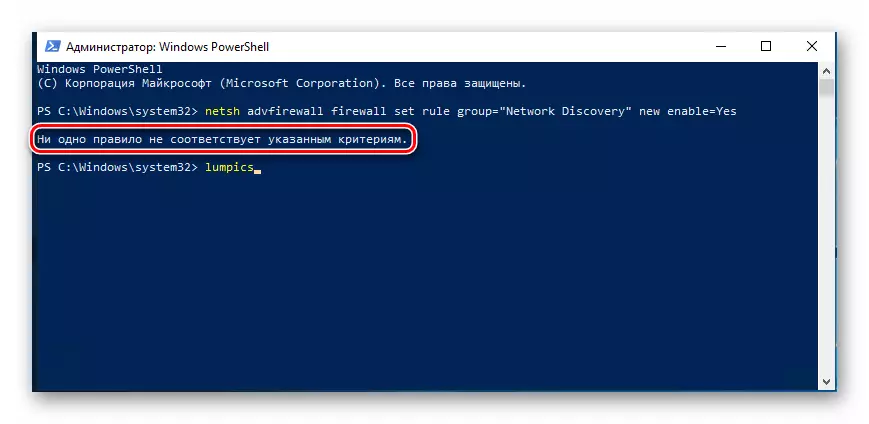
في مثل هذه الطريقة السرية يمكنك تمكين الكشف عن الشبكة. وإذا تم كل شيء بشكل صحيح، بعد الاتصال إلى مجموعة المنزل، يمكنك نقل الملفات بين أجهزة الكمبيوتر على الشبكة المحلية. أولئك الذين لا يعرفون كيفية إنشاء مجموعة المنزل الصحيحة، ونحن نوصي بشدة تعريف نفسك مع البرنامج التعليمي لدينا.
اقرأ المزيد: ويندوز 10: إنشاء مجموعة المنزل
الطريقة 2: معلمات الشبكة OS
مع هذا الأسلوب، لا يمكنك فقط تمكين الكشف عن الشبكة، ولكن أيضا تشغيل وظائف أخرى مفيدة. للقيام بذلك، تحتاج إلى تنفيذ الإجراءات التالية:
- توسيع قائمة ابدأ. في الجزء الأيسر من النافذة، والعثور على مجلد باسم "الخدمة - ويندوز" وفتحه. من قائمة المحتوى، اختر "Control Panel". اختياريا، يمكنك استخدام أي وسيلة أخرى لتشغيله.

اقرأ المزيد: فتح "لوحة تحكم" على جهاز كمبيوتر مع ويندوز 10
- من إطار لوحة التحكم، انتقل إلى قسم "مركز الشبكة والوصول المشتركة". للبحث أكثر ملاءمة، يمكنك تبديل وضع العرض من المحتويات إلى وضع "الرموز الكبيرة".
- على الجانب الأيسر من النافذة التالية، انقر على الصف "تغيير المتقدم خيارات المشاركة".
- يجب أن يتم اتخاذ إجراءات لاحقة في تعريف الشبكة التي قمت بتنشيط. في حالتنا، وهذا هو "شبكة خاصة". فتح الملف الشخصى اللازمة، وتفعيل سلسلة "تمكين الكشف عن شبكة". إذا لزم الأمر، تحقق بجوار "تمكين التلقائي الإعداد على أجهزة الشبكة" السلسلة. وتأكد أيضا من أن يتم تمكين وظيفة تبادل والطابعات. للقيام بذلك، وتفعيل خط بنفس الاسم. في النهاية، لا تنس النقر على "حفظ التغييرات".


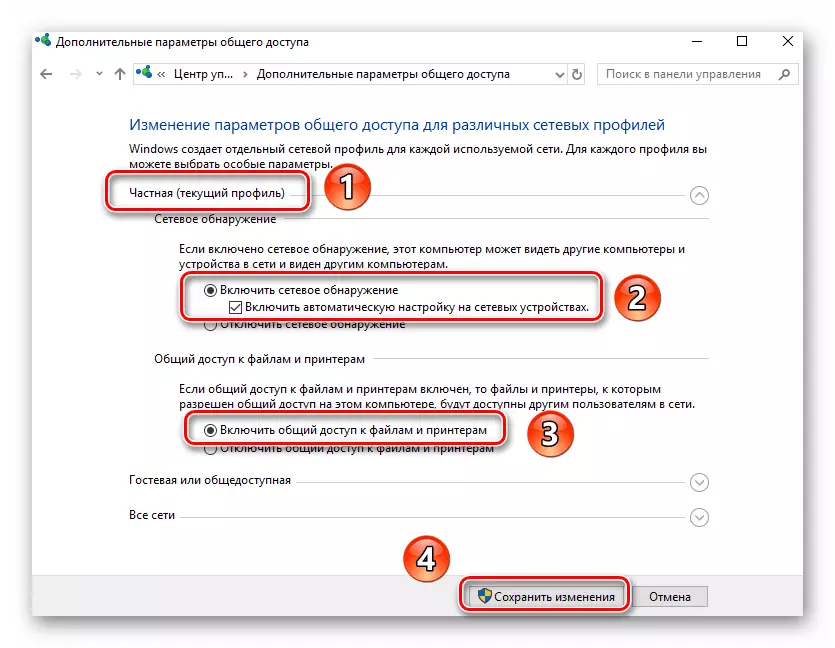
يمكنك فتح فقط على وصول المشترك إلى الملفات اللازمة، وبعد ذلك سوف تكون مرئية لجميع المشاركين في الشبكة المحلية. كنت، في المقابل، يمكن تصفح البيانات المقدمة من قبلهم.
اقرأ المزيد: إعداد المشاركة في نظام التشغيل Windows 10
كما ترون، تمكين "الكشف عن شبكة" الميزة في ويندوز 10 هو أبسط بسيطة. صعوبات في هذه المرحلة تحدث نادرا جدا، ولكنها قد تنشأ في عملية إنشاء شبكة محلية. والإشارة أدناه المواد تساعدك على تجنب لهم.
إقرأ المزيد: إنشاء شبكة محلية عن طريق الواي فاي جهاز التوجيه
